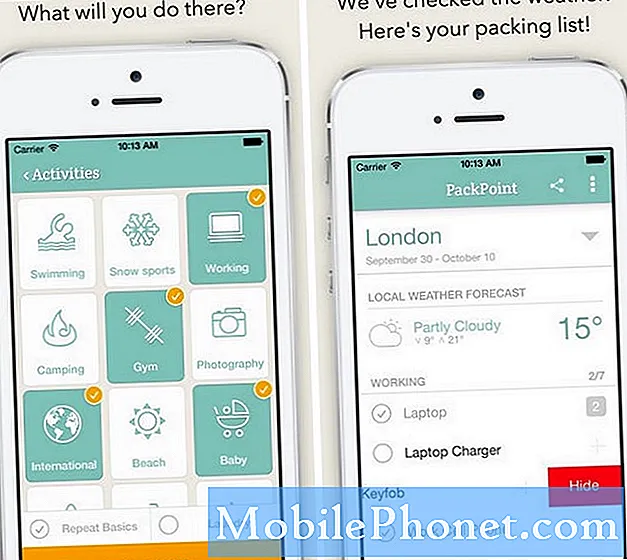المحتوى
ستتناول مشاركة اليوم مشكلة احتراق الشاشة على Galaxy S8. غالبًا ما يحدث احتراق الشاشة أو ظهور الظلال بعد السماح للجهاز بعرض نفس الصورة الثابتة لفترة طويلة. قد تظهر الصور الثابتة أو صور الأشباح على الشاشة وتصبح مرئية في جميع الأوقات ، بغض النظر عن التطبيق الذي تفتحه. هذه الصور الثابتة هي نتيجة لمركبات الفوسفور التي تعرض الضوء عند عرض صورة تفقد شدتها بعد استخدامها لفترة طويلة.
المشكلة: يحتوي Samsung Galaxy S8 على ظلال تطبيق حمراء أو تلون الشاشة (احتراق الشاشة)
لقد اشتريت Samsung Galaxy S8 منذ عام ونصف وكان هاتفي به ظلال تطبيق حمراء ، لكنني اعتقدت أن هذا جزء من الهاتف وقمت بتنظيفه جانبًا ، ثم في عيد الشكر ، كان لأخي وصديقته نفس الهاتف وهاتفهم لم لم أحصل عليه لذلك بدأت في البحث عما يمكن أن يكون. لقد وجدت هذا الموقع يقول أن الكثير من الناس كانوا يشكون من هذه المشكلة ، لذلك ذهبت إلى لعبة الكريكيت حيث اشتريت الهاتف وقالوا إنه يجب علي تقديم مطالبة تأمين ستكلفني 250.00. ليس لدي ودفعت حوالي 775.00 لهذا الهاتف. يقول هذا الموقع إنه عيب في الهاتف أو مشكلة في الأجهزة أو شيء ما بالهاتف ولم أفعل شيئًا للتسبب في المشكلة.
لقد اشتريت هواتف Samsung Galaxy منذ أن خرج المفتاح ولم يكن لدي هاتف علامة تجارية أخرى ، لذا أسأل عن كيفية حل هذه المشكلة دون الحاجة إلى شراء هاتف آخر لا يمكنني تحمله الآن لأنني أعيش خارج فحص الإعاقة ولدي فواتير أخرى لأدفعها. لكني أحتاج إلى هاتف بسبب مشكلاتي الصحية وهذه التطبيقات الحمراء التي يتصل بها الموقع تحترق مما يجعل من الصعب رؤية ما أفعله على الهاتف وبصر عيني ليس جيدًا وهذا يزيد الأمر سوءًا.
هل يمكن لشركة Samsung مساعدتي لأن هذه مشكلة في الجهاز؟ شكرا جزيلا.
الحل: لا يوجد حل سهل لـ مشكلة احتراق الشاشة. في معظم الحالات ، تكون المشكلة ناتجة عن عطل أو تلف في الأجهزة ، لذا فإن أي استكشاف أخطاء برمجية لا طائل منها. ومع ذلك ، نوصيك بتجربة اقتراحاتنا أدناه لمعرفة ما إذا كان يمكن إصلاح حالتك الخاصة على مستواك.
مسح قسم ذاكرة التخزين المؤقت
من المهم التأكد من أن Android يستخدم ذاكرة تخزين مؤقت جيدة للنظام. عند تلف ذاكرة التخزين المؤقت للنظام ، قد يؤدي ذلك أحيانًا إلى إبطاء تجربة البرنامج وعدم عمل بعض الوظائف بشكل صحيح. لمعرفة ما إذا كانت لديك مشكلة في ذاكرة التخزين المؤقت للنظام ، حاول مسح قسم ذاكرة التخزين المؤقت من خلال الخطوات التالية:
- قم بإيقاف تشغيل الجهاز.
- اضغط مع الاستمرار على مفتاح رفع الصوت ومفتاح Bixby ، ثم اضغط مع الاستمرار على مفتاح التشغيل.
- عندما يظهر شعار Android الأخضر ، حرر جميع المفاتيح (سيظهر "تثبيت تحديث النظام" لحوالي 30-60 ثانية قبل إظهار خيارات قائمة استرداد نظام Android).
- اضغط على مفتاح خفض مستوى الصوت عدة مرات لتحديد "مسح قسم ذاكرة التخزين المؤقت".
- اضغط على زر التشغيل للتحديد.
- اضغط على مفتاح خفض مستوى الصوت حتى يتم تمييز "نعم" واضغط على زر التشغيل.
- عند اكتمال قسم مسح ذاكرة التخزين المؤقت ، يتم تمييز "Reboot system now".
- اضغط على مفتاح التشغيل لإعادة تشغيل الجهاز.
لاحظ في الوضع الآمن
قد تتداخل بعض التطبيقات مع Android ، مما يؤدي إلى حدوث مشكلات أو أخطاء بسيطة. لمعرفة ما إذا كانت ظلال التطبيق الحمراء التي تراها ناتجة عن أحد التطبيقات ، أعد تشغيل جهازك إلى الوضع الآمن. في هذا الوضع ، يتم تعليق التطبيقات التي تم تنزيلها ، لذا إذا اختفى تغيير لون الشاشة أو احتراقها ، فمن المحتمل أن يكون ذلك بسبب تطبيق سيء.
لتشغيل جهاز Galaxy S8 في الوضع الآمن:
- قم بإيقاف تشغيل الجهاز.
- اضغط مع الاستمرار على مفتاح التشغيل بعد شاشة اسم الطراز.
- عندما يظهر "SAMSUNG" على الشاشة ، حرر مفتاح التشغيل.
- مباشرة بعد تحرير مفتاح التشغيل ، اضغط مع الاستمرار على مفتاح خفض مستوى الصوت.
- استمر في الضغط على مفتاح خفض مستوى الصوت حتى ينتهي الجهاز من إعادة التشغيل.
- سيتم عرض الوضع الآمن في الركن الأيسر السفلي من الشاشة.
- حرر مفتاح خفض مستوى الصوت عندما ترى الوضع الآمن.
لتحديد أي من تطبيقاتك يسبب المشكلة ، يجب إعادة تشغيل الهاتف إلى الوضع الآمن واتباع الخطوات التالية:
- التمهيد إلى الوضع الآمن.
- تحقق من وجود المشكلة.
- بمجرد التأكد من إلقاء اللوم على تطبيق تابع لجهة خارجية ، يمكنك البدء في إلغاء تثبيت التطبيقات بشكل فردي. نقترح أن تبدأ بأحدث ما أضفته.
- بعد إلغاء تثبيت أحد التطبيقات ، أعد تشغيل الهاتف إلى الوضع العادي وتحقق من المشكلة.
- إذا كان S8 الخاص بك لا يزال يمثل مشكلة ، كرر الخطوات من 1 إلى 4.
اعدادات المصنع
تعمل إعادة ضبط المصنع من خلال إعادة جميع إعدادات البرامج إلى إعداداتها الافتراضية ومسح جميع بيانات المستخدم. إذا كان احتراق الشاشة الذي تشاهده ناتجًا عن خطأ في البرنامج ، فمن المفترض أن يساعد مسح الجهاز وإعادة جميع الإعدادات إلى إعدادات المصنع.
قبل مسح هاتفك ، تأكد من دعم بيانات المستخدم المهمة. إذا كنت لا تستخدم الخدمات السحابية لنسخ ملفاتك احتياطيًا ، فنحن نقترح عليك تجربة Samsung Smart Switch. سيسمح لك ذلك بإنشاء صورة لهاتفك. إذا لم تكن قد سمعت عن Smart Switch من قبل ، فتأكد من زيارة هذه الصفحة: كيفية إنشاء نسخة احتياطية من جهاز Samsung إلى جهاز الكمبيوتر الخاص بك عبر Smart Switch.
بمجرد إنشاء نسخة احتياطية ، اتبع هذه الخطوات لإعادة ضبط إعدادات المصنع لجهاز S9:
- قم بإيقاف تشغيل الجهاز.
- اضغط مع الاستمرار على مفتاح رفع الصوت ومفتاح Bixby ، ثم اضغط مع الاستمرار على مفتاح التشغيل.
- عندما يظهر شعار Android الأخضر ، حرر جميع المفاتيح (سيظهر "تثبيت تحديث النظام" لحوالي 30-60 ثانية قبل إظهار خيارات قائمة استرداد نظام Android).
- اضغط على مفتاح خفض مستوى الصوت عدة مرات لتحديد "wipe data / factory reset".
- اضغط على زر التشغيل للتحديد.
- اضغط على مفتاح خفض مستوى الصوت حتى يتم تمييز "نعم - احذف جميع بيانات المستخدم".
- اضغط على زر التشغيل لتحديد وبدء إعادة الضبط الرئيسية.
- عند اكتمال إعادة الضبط الرئيسية ، يتم تمييز "إعادة تشغيل النظام الآن".
- اضغط على مفتاح التشغيل لإعادة تشغيل الجهاز.
استخدم تطبيق طرف ثالث
يزعم بعض المستخدمين أنهم كانوا قادرين على إصلاح احتراق الشاشة على أجهزتهم التي تعمل بنظام Android باستخدام تطبيق يسمى OLED Tools. نقترح عليك التحقق من ذلك في متجر Play ومعرفة ما إذا كان ذلك سيعمل. يتمثل مفهوم مثل هذا التطبيق في تقليل أو التخلص من احتراق الشاشة بمرور الوقت من خلال إظهار سلسلة من الألوان الأساسية على الشاشة. من المفترض أن يؤدي ذلك إلى استعادة وحدات البكسل "المحترقة" من خلال السماح لها بالتحرك بدلاً من البقاء في نفس الموقع لفترة طويلة. أخبرنا إذا كان أي من هذه التطبيقات يعمل.
اعمل مع Samsung
إذا استمرت المشكلة في هذه المرحلة ، فيجب عليك استخدام الضمان على جهازك لإصلاحه أو استبداله. ونعم ، قد لا يكون هذا مجانيًا ، حتى إذا كان جهاز Galaxy S8 الخاص بك لا يزال ضمن الضمان. تحدث إلى ممثل Samsung المحلي لديك بخصوص أي نزاعات أو أسئلة تتعلق بالضمان.